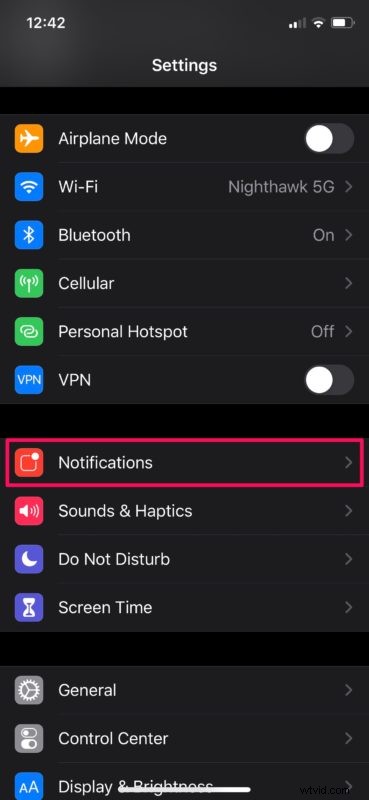
AirPods zijn ongetwijfeld de best verkochte echt draadloze oordopjes die er zijn, zoals je ze tegenwoordig bijna overal ziet. Als je toevallig een paar hebt, gebruik je AirPods waarschijnlijk om dagelijks naar muziek, podcasts te luisteren en te bellen. AirPods kunnen echter veel meer doen als slimme wearable, aangezien deze oordopjes ook toegang hebben tot de Siri-spraakassistent die verschillende taken kan uitvoeren, zoals het aankondigen van berichten.
Apple heeft meer functionaliteit toegevoegd aan de AirPods en compatibele Beats-hoofdtelefoons door een nieuwe functie te introduceren genaamd "Berichten aankondigen met Siri". Zoals de naam al doet vermoeden, zou Siri teksten voorlezen, dus je hoeft de telefoon niet eens uit je zak te halen wanneer je een bericht ontvangt. Dit is vooral handig als je aan het rijden bent of bezig bent met ander werk.
Ben je een iPhone- of iPad-gebruiker en wil je deze nieuwe functie op je AirPods uitproberen? Hier bespreken we precies hoe je berichten met Siri kunt aankondigen op AirPods 2, AirPods Pro, Powerbeats Pro en Beats Solo Pro-headsets.
Berichten aankondigen met Siri op AirPods
Deze functionaliteit is beperkt tot nieuwere AirPods en compatibele Beats-hoofdtelefoons die worden aangedreven door de H1-chip van Apple, dus als je nog steeds vasthoudt aan de AirPods van de eerste generatie, heb je pech. Bovendien moet de iPhone of iPad die je bezit iOS 13.2 / iPadOS 13.2 of hoger kunnen draaien. Zorg er dus voor dat uw apparaat is bijgewerkt voordat u doorgaat met de procedure.
- Open de app 'Instellingen' vanaf het startscherm van je iPhone of iPad.
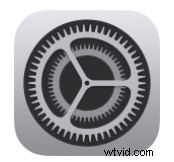
- Ga naar het gedeelte 'Meldingen' in Instellingen, zoals weergegeven in de onderstaande schermafbeelding.
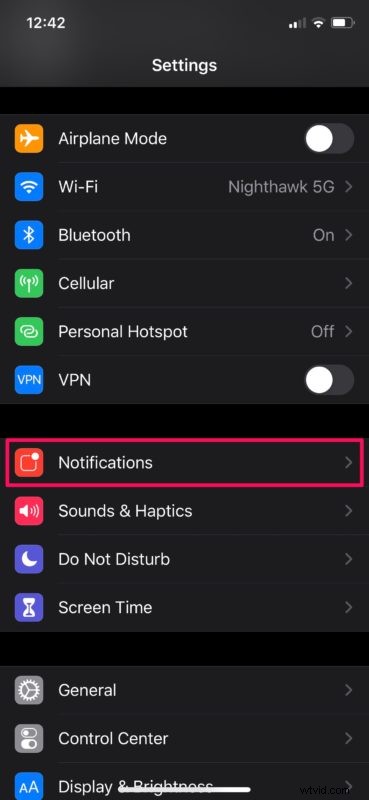
- Hier zie je de instelling direct boven de lijst met apps. Het is standaard uitgeschakeld, dus tik gewoon op "Berichten aankondigen met Siri".
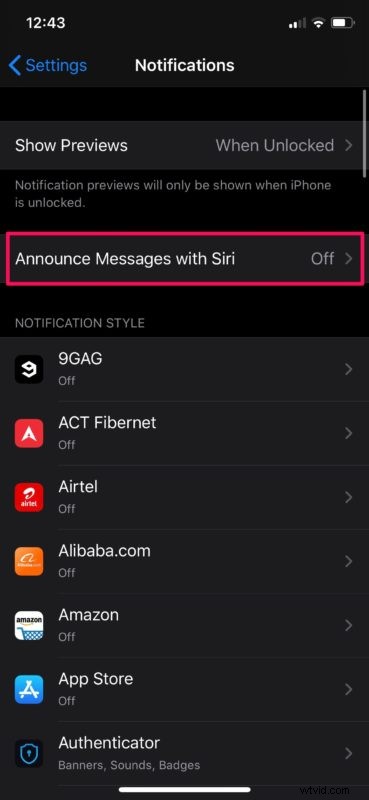
- Gebruik nu de schakelaar om deze functie in te schakelen. Je hebt ook de mogelijkheid om Siri automatisch te laten antwoorden op je inkomende berichten zonder bevestiging. Bovendien heb je meer controle over welke inkomende berichten je het liefst aangekondigd wilt hebben. Tik op de app 'Berichten' om deze te bekijken.
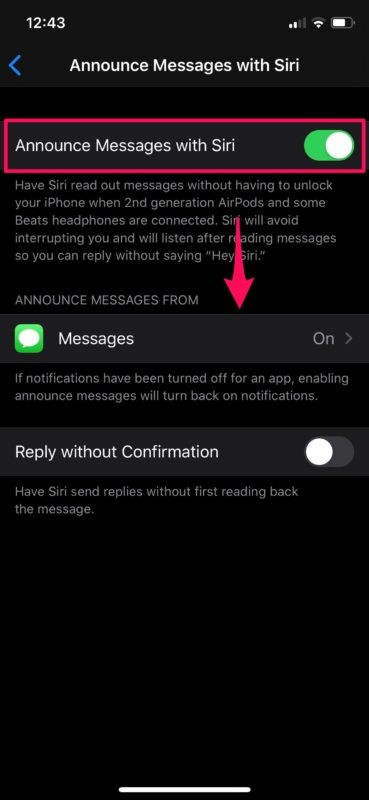
- Zoals je hieronder kunt zien, kun je ervoor kiezen om Siri alleen berichten van Contacten, Recente en zelfs Favorieten te laten aankondigen, wat erg handig is voor het filteren van de promotionele berichten die je van willekeurige telefoonnummers kunt ontvangen.
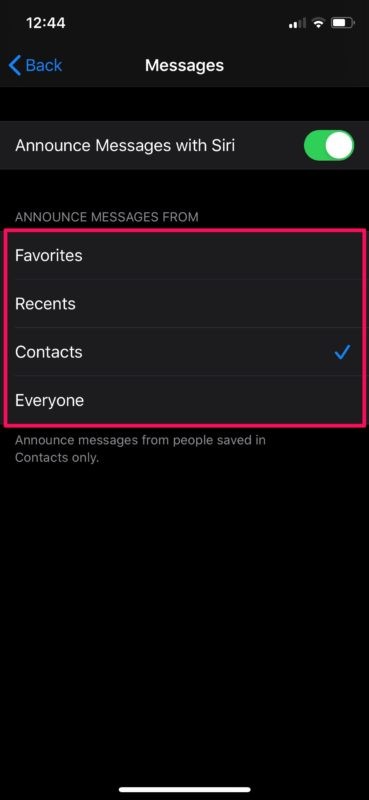
Dat is zo'n beetje alles.
Vanaf nu zal Siri, wanneer je een sms ontvangt, deze hardop voorlezen terwijl je telefoon nog in de zak zit.
Je kunt Siri zelfs gebruiken om te reageren op je inkomende teksten door simpelweg "Beantwoorden" te zeggen, wat erg handig is terwijl je aan het rijden bent of bezig bent met trainen in de sportschool.
Als je problemen ondervindt om deze functie op je AirPods te laten werken, probeer dan je iPhone / iPad opnieuw op te starten of je AirPods opnieuw in te stellen en kijk of dat het probleem oplost.
Naast het kunnen lezen van teksten die u ontvangt in de stock Berichten-app, heeft Apple ook gezorgd voor ondersteuning voor berichtentoepassingen van derden. We kunnen dus verwachten dat populaire ontwikkelaars op de kar springen en hun apps updaten om deze functie in de nabije toekomst te ondersteunen.
Hoewel dit artikel zich richt op de enorm succesvolle AirPods van Apple, kan deze functie worden gebruikt op Beats Powerbeats Pro- en Solo Pro-hoofdtelefoons die worden aangedreven door de H1-chip van Apple. De belangrijkste reden voor het gebrek aan ondersteuning op AirPods van de eerste generatie is omdat het wordt aangedreven door de oudere W1-chip, die niet in staat is om "Hey Siri" van stroom te voorzien en in plaats daarvan vertrouwt op de siri van je iPhone of iPad om bepaalde taken uit te voeren.
Als je deze functie gaat gebruiken op de nieuwe AirPods Pro, moet je er zeker van zijn dat je de AirPods Pro-pasttest al hebt doorlopen om ervoor te zorgen dat de aankondigingen perfect hoorbaar zijn.
Heb je Siri je berichten laten voorlezen? Wat vind je van deze handige functie en past deze in jouw use case? Laat ons uw mening en mening weten in de opmerkingen hieronder.
